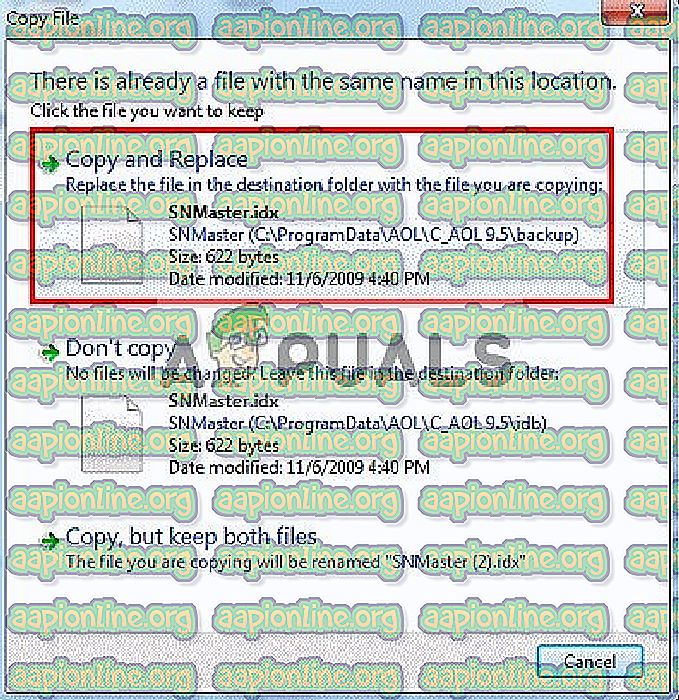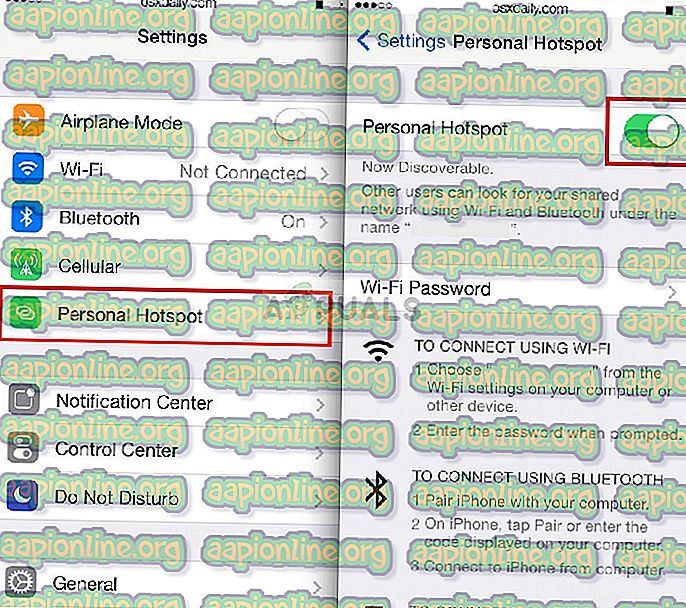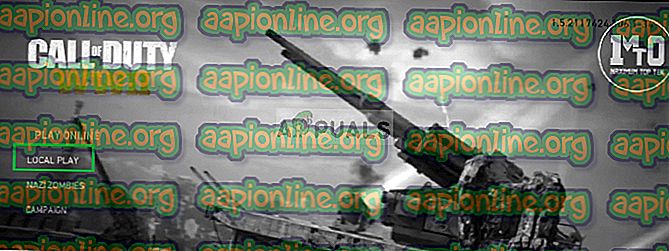Oplossing: foutcode 5 'Opnieuw opstarten vereist' in Call of Duty World War 2
Call of Duty: WWII is een first-person shooter-videogame ontwikkeld door Sledgehammer Games en uitgegeven door Activision. Het werd wereldwijd uitgebracht op 3 november 2017 voor Microsoft Windows, PlayStation 4 en Xbox One. Het is het veertiende hoofddeel in de Call of Duty- serie en de eerste titel in de serie die voornamelijk tijdens de Tweede Wereldoorlog zal worden gespeeld sinds Call of Duty: World at War in 2008.

We hebben echter veel meldingen ontvangen van het bericht " Foutcode 5: de game wordt nu opnieuw gestart vanwege een updatefout " terwijl we proberen in te loggen bij de game. Deze specifieke fout verbiedt de gebruiker om in te loggen bij de multiplayer-game en er zijn talloze meldingen van de fout ontvangen. In dit artikel zullen we enkele van de oorzaken van de fout bespreken en proberen ze uit te schakelen met haalbare en eenvoudige oplossingen die in een stapsgewijs proces worden uitgelegd.
Wat veroorzaakt de "Error Code 5" in Call of Duty: WW2?
Dit specifieke probleem doet zich voor wanneer de game geen updates van de servers kan downloaden, elke keer dat u verbinding maakt met de game, worden bepaalde logbestanden bijgewerkt, dus het probleem is niet alleen specifiek voor nieuwe updates, het is een algemene fout die wordt veroorzaakt tijdens het proberen verbinding te maken met de servers vanwege
- Corrupte bestanden: soms raken de bestanden in de map 'Main' in de map van het spel beschadigd en moeten ze daarom worden vervangen.
- IP-verbod: er is mogelijk een probleem met uw IP-adres dat dit specifieke probleem kan veroorzaken. Mogelijk blokkeert uw ISP u mogelijk geen verbinding met de servers of hebben de servers uw IP-adres mogelijk geblokkeerd.
Nu u een basiskennis hebt van de aard van het probleem, gaan we verder met de oplossingen.
Oplossing 1: bestanden vervangen
Zoals we eerder hebben besproken, soms vanwege de plotselinge beëindiging van het spel of vanwege een andere reden kunnen bepaalde bestanden van het spel beschadigd raken, wat de oorzaak van de fout kan zijn. Daarom zullen we in deze stap de bestanden in uw gamemap vervangen voor dat
- Navigeer naar de map waarin je game standaard is geïnstalleerd
steam> steamapps> common> codww2
- Open de map " Hoofd "
- Download nu deze bestanden en kopieer ze naar die map (zorg ervoor dat u tijdens het kopiëren de optie kopiëren en vervangen selecteert)
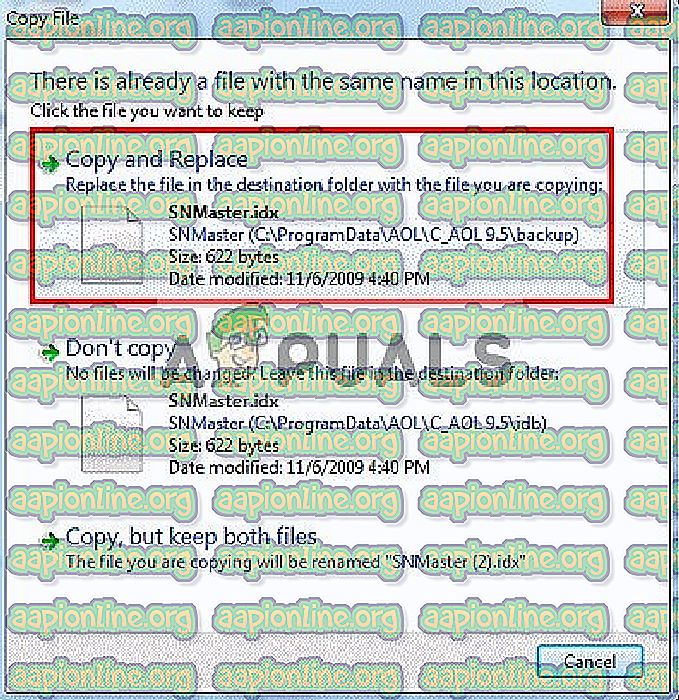
- Probeer nu je spel te starten en in te loggen
Opmerking: maak een back-up van de bestanden in de map " Main " voordat u ze vervangt
Dit zou de problemen met corrupte gamebestanden moeten oplossen als deze oplossing niet voor u werkt. Ga verder naar de volgende:
Oplossing 2: Schakelen tussen verbindingen
Een ander mogelijk ding dat de fout kan veroorzaken, is uw IP-adres, dus in deze stap schakelen we uw internetverbinding om de gamebestanden bij te werken en schakelen ze daarvoor weer terug
- Schakel de gegevensverbinding in op uw mobiele apparaat
- Schakel de Hotspot-tethering in op uw mobiel
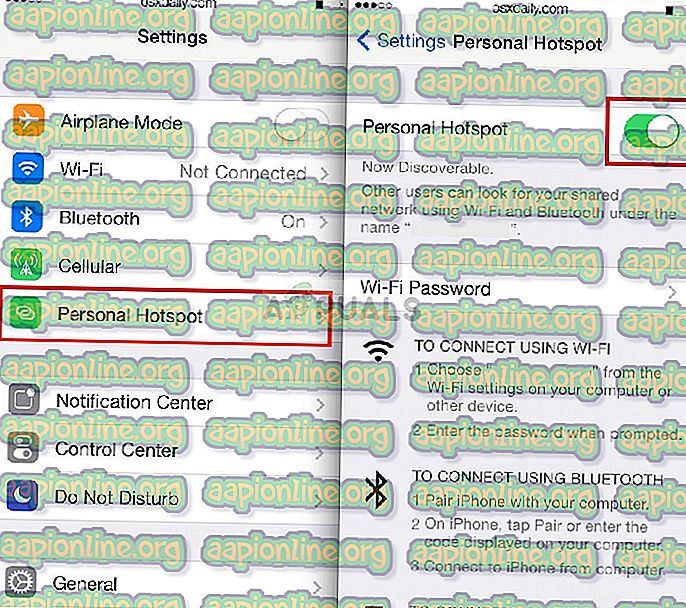
- Verbind de mobiel via hotspot met uw pc
- Probeer nu in te loggen in het spel en de bestanden bij te werken
- Het spel zou u moeten vragen om opnieuw op te starten nadat de bestanden zijn bijgewerkt
- Schakel na het herstarten terug naar je oorspronkelijke internetverbinding en probeer het spel te starten
Als de fout zich blijft voordoen, is er misschien een laatste oplossing die we kunnen proberen voordat we de game volledig opnieuw installeren.
Oplossing 3: bijwerken via LocalPlay
LocalPlay is een functie van de COD-serie waarmee je via split-screen in persoon met je vrienden kunt spelen. Deze functie maakt ook deel uit van het spel Cod: WW2 en kan worden gebruikt om het spel te updaten.
- Open het spel
- Voordat u de optie " Online spelen " selecteert, selecteert u de optie " Lokaal spelen "
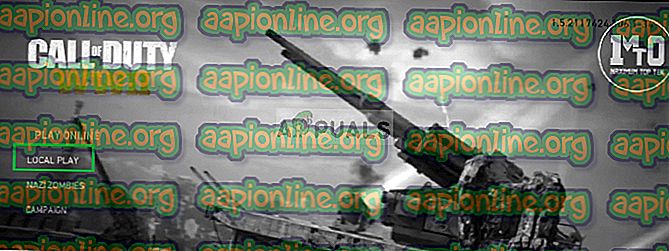
- Nu zou het spel automatisch moeten beginnen met het downloaden van enkele updates in dat menu
- Wanneer de game is afgelopen, start je de game opnieuw en probeer je verbinding te maken met de online servers
Deze stappen voor probleemoplossing moeten uw problemen met het spel oplossen, maar als ze de problemen nog steeds niet oplossen, kunt u proberen het spel opnieuw te installeren of contact op te nemen met de klantenservice